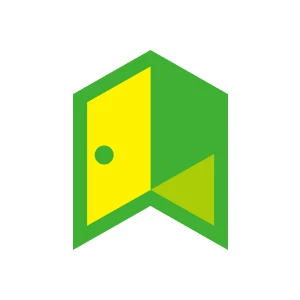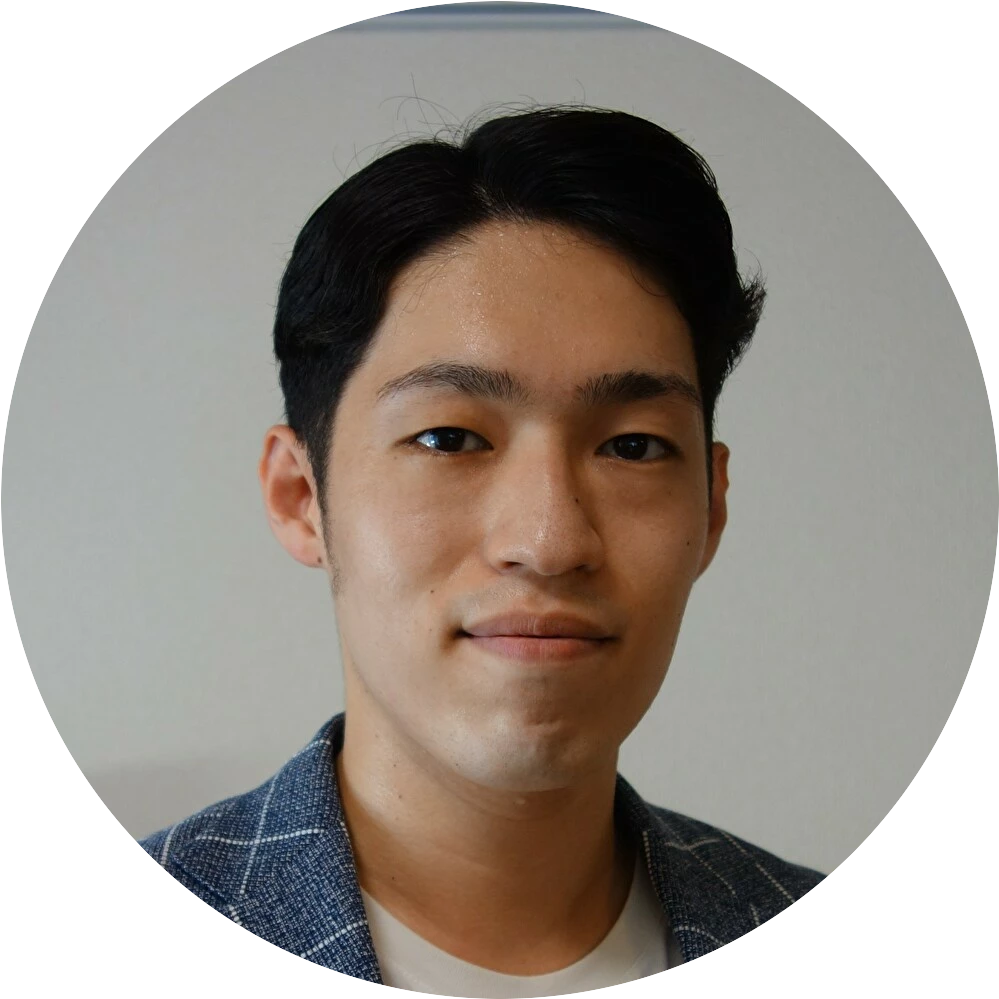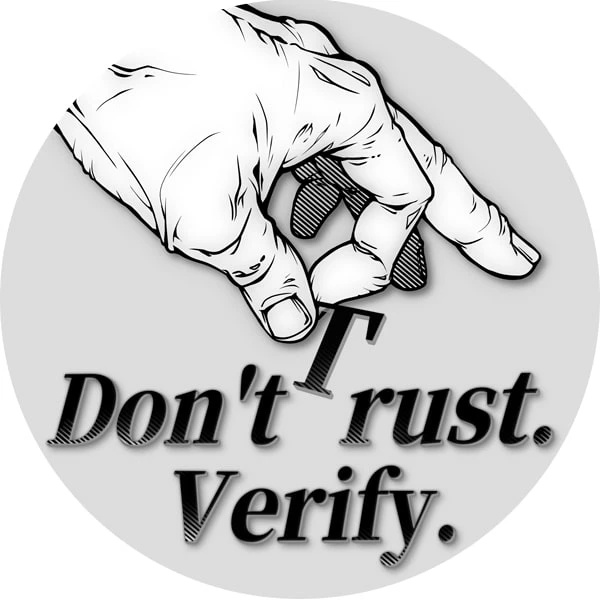・MT4って何ができるの?使い方を知りたい!
・MT4でトレードするのにおすすめのFX会社は?
このような疑問を解決します。
この記事の結論
- MT4対応FX口座があれば無料で利用できる
- 高度なチャート分析ができる
- EAを使った自動売買取引ができる
- MT4を使うなら楽天MT4(楽天証券)がおすすめ
ロシアのMetaQuotes社が開発したMetaTrader4(略称、MT4)は、世界中のFX投資家に利用されている取引・分析ツールです。
とはいえ「具体的にどんな機能が備わっているの?」「何ができるのか分からない…」と悩んでいる方は多いはず。
そこで今回はMT4の使い方について、実際の取引画面をキャプチャした画像を載せつつ解説していきます。
MT4に興味を持っている方向けに、MT4のメリットデメリット、おすすめMT4対応FX口座も紹介したので、ぜひ最後までご覧ください。
この記事を読めば、MT4がどういったツールなのか理解できるワン!
MT4(メタトレーダー4)でできること3つ

MT4ってそもそも、何ができるの?
MT4では主に以下の3つが行えます。
近年ではFX会社の取引・分析ツールの品質が上がってきたものの、それでも「まだMT4の方が上」と断言する専業トレーダーは多いです。
それほど魅力的なMT4の特徴について、詳しく確認していきましょう。
①高度なチャート分析
MT4では、あらゆる方法のチャート分析ができます。
インジケーター(テクニカル指標)はデフォルトで30種類以上あり、さらに無料ライブラリにある2000種類以上のインジケーターを追加可能。
誰かが開発してインターネット上で配布・販売されているMT4専用のインジケーターを、あなたのMT4に加えて分析することもできるのです。
世界中のインジケーターが使えるってことだね!
カスタマイズの自由度が高い点も特徴の一つでして、チャートは何枚でも出せますし、配置の仕方も複数あります。
あなた好みの色のチャートにすることも可能ですよ。
②裁量トレード
MT4に対応したFX口座と連携させると、MT4上で裁量トレードが可能です。
やり方はFX会社の取引ツールと似ているので、慣れてしまえば簡単に支えこなせるようになるでしょう。
発注画面から細かく入力して発注するやり方もあれば、チャート上から1クリックで注文する方法もあります。
「MT4を起動させる」だけなら、MetaQuotes社のサイトからMT4アプリをダウンロードするだけで十分だワン!
③EAによる自動売買(システムトレード)
取引プログラムのExpert Advisors(以下、EA)の開発と、EAを使った自動売買(システムトレード)が可能です。
自動売買とは?
プログラムなど事前に決められた取引ルールに基づき、コンピューターが自動的に発注を繰り返す取引の仕組み。
コンピューターのシステムにより取引されるため、システムトレード(シストレ)とも呼ばれます。
自動売買MT4にはEAを開発・テストする環境が用意されているので、プログラムの知識があれば自作もできます。
EAの開発・テスト・稼働はスマホアプリに対応しておらず、パソコン版のMT4だけなのでご注意ください。
EA以外の自動売買に対応しているFX会社はないの?
簡単な設定なので、FX初心者でも運用できる自動売買サービスを展開しているFX会社はいくつかあります。
自動売買の詳細は、「FX自動売買(シストレ)ツール/アプリおすすめランキングを比較」をご覧ください。
MT4のメリット3選
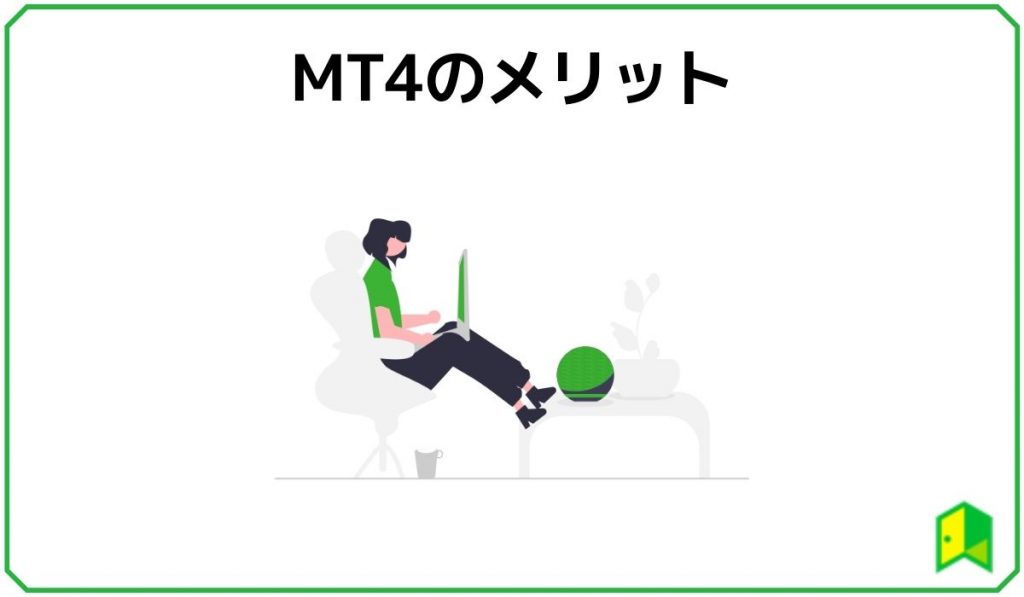
MT4のメリットは次の3つが挙げられます。
それぞれ確認していきましょう。
「MT4でできること=メリット」とも言えるワン!
①高機能チャートを無料で使える
MT4は、あらゆるテクニカル分析を可能にする圧倒的な数のインジケーターや描画ツールがあり、チャートの見た目を自分好みにカスタマイズできる。
そんなチャートツールを、MT4に対応しているFX口座を用意すれば“無料”で使えてしまうことが最大のメリットではないでしょうか。
インジケーターはどのくらいあるの?
パソコン版とスマホ版のMT4にデフォルトで搭載されている代表的な機能は次の通りです。
比較対象として有名なFX会社の取引ツールも記載しました。
| MT4パソコン版 | D社パソコン版 | MT4スマホ版 | D社スマホ版 | |
| チャート同時表示 | 99枚 | 6枚 | 1枚 | 4枚 |
| 時間軸 | 9種類 | 11種類 | 9種類 | 11種類 |
| インジケーター | 30 | 20 | 30 | 11 |
| 描画ツール | 31 | 4 | 24 | 11 |
| インジケーターの追加 | ◯ | × | × | × |
時間軸はFX会社の取引ツールの方が上回りますが、デフォルトでもインジケーターと描画ツールについては圧倒的な差があります。
パソコン版MT4ならこれに加えて数千以上のカスタムインジケーター(無料・有料あり)を使えるので、分析にこだわりがあればぜひ利用しましょう。
②EAを使った自動売買ができる
取引プログラムのEAを使った自動売買ができることも、FX会社の取引ツールでは見られないメリット。
EAを自作できなくてもネット上(ECサイトや開発者のブログ、SNSなど)で購入できるので、心配はいりません。
パソコンの知識がある程度あれば、いつでも自動売買デビューが可能です。
③FX・トレーディングの知識が向上する
FXで安定して稼ぎ続けている個人投資家の多くは、テクニカル分析を学んで独自の優位性のあるトレード手法を持っています。
MT4を利用し始めると、様々なインジケーターを触わり、バックテスト機能を試し、EAの購入を検討することでしょう。
使っていくうちに、あなたの手法に対する考え方はガラッと変わっていくはずです。
手法には勝率以外にも注意すべきものがあり、それを学べるきっかけがMT4にはあります。
MT4のデメリット2選

メリットの多いMT4ですが、使う人によってはデメリットに感じる部分もあります。
MT4の利用前に、注意点もしっかり確認しておきましょう。
慣れるまで時間がかかる
MT4のデメリットとしては、操作が難しいことです。
FX初心者やパソコンの操作に慣れていない人にとっては、できることが多すぎるということが逆にデメリットとなるかもしれません。
インジケーターの表記が英語なのも大変だね…。
一度覚えてしまえば思い通りのチャート分析ができるようになります。
とはいえ慣れるまでに多少時間がかかることは、覚悟しておきましょう。
対応しているFX会社が少ない
MT4を使ってトレードするにはFX口座と連携させる必要があります。
しかしながら、MT4に対応しているFX会社はそれほど多くありません。
そのため自分がメインで利用しているFX口座以外でMT4を利用することも、念頭に置くと良いでしょう。
少ない選択肢でも、おすすめできるFX会社はたくさんあるワン!
MT4(パソコン版)の利用方法

MT4をパソコンで利用するには、以下の準備が必要です。
- MT4対応のFX口座
- MT4アプリ(口座開設したFX会社のMT4アプリ)
- MT4を使えるパソコン(Windows PC)
MT4に対応しているFX口座は、後述する「MT4が使えるおすすめFX口座3選」から選べば問題ありません。
下の画像は楽天MT4口座の会員ページから移動したMT4アプリのダウンロードページです。
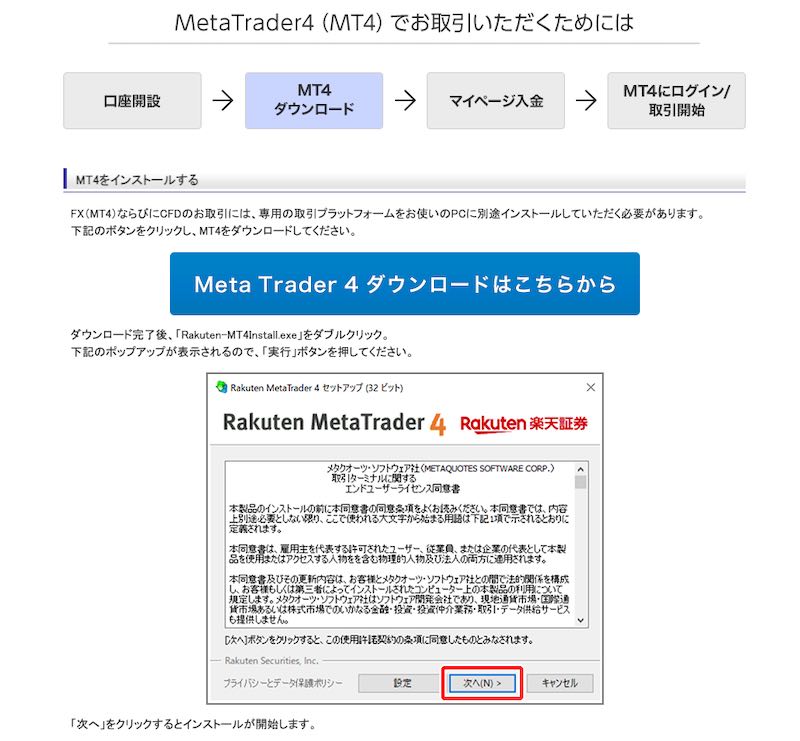
MT4対応しているFX会社ではMT4のダウンロードからMT4へ接続するまでのやり方をこのように丁寧に説明してあります。
MT4で取引口座にログインするまでの流れ
- FX口座の会員ページからMT4アプリをダウンロード
- MT4アプリをインストール(パソコンにアプリを追加する)
- MT4上でログインIDとパスワードを入力、サーバーを選択
日常でパソコンを使っているなら、MT4を利用できるようになるまで10分もかからないはずです。
もしも設定方法で迷ったときは、迷わずFX会社のサポートへ電話しましょう。
FXで迷うのは、相場分析のときだけで十分だワン!
MT4(スマホ、タブレット版)の利用方法
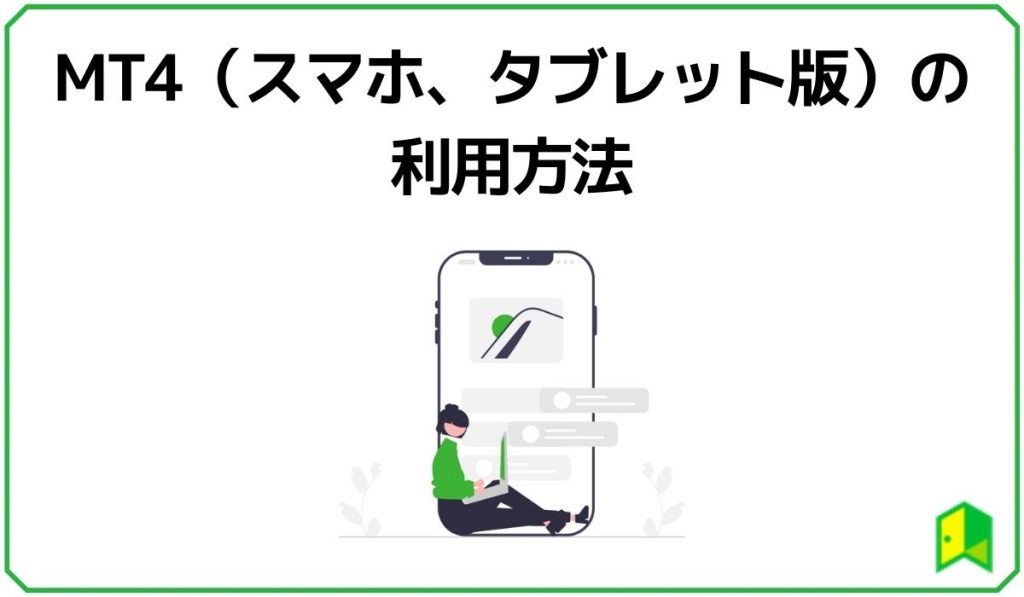
MT4をスマホやタブレットで利用するには以下の準備が必要です。
- MT4対応のFX口座
- MT4アプリ(iOSアプリかAndroidアプリ)
- MT4を使えるデバイス(iPhone、iPad、Androidスマホ・タブレット)
MT4に対応しているFX口座は後述する「MT4が使えるおすすめFX口座3選」から選ぶのがよいでしょう。
アプリはMT4公式サイトかFX会社のサイト内にあるリンクから移動すれば間違いありません。
いずれにせよ不要なトラブルを避けるために、iPhoneならApp Storeで、アンドロイドスマホならGoogle Playストアから入手してください。
ご注意
2022年9月下旬から、App StoreにてMT4アプリの新規ダウンロードができない状態が続いています。(2022年11月4日に最終確認)
復旧するまでは他のデバイスでの利用をご検討ください。
iOSとAndroidとで見た目や機能は若干異なる部分がありますが、基本的なスペックは一緒だと思ってください。
MT4アプリを入手したら、設定(アイコンの一つ)>新規口座>既存のアカウントにログイン…と進み、ログインしたい取引口座名を検索窓を使って探しましょう。
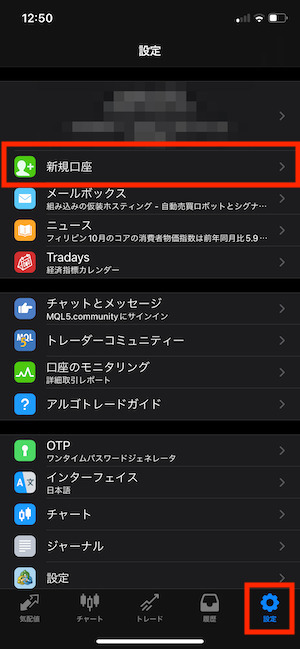
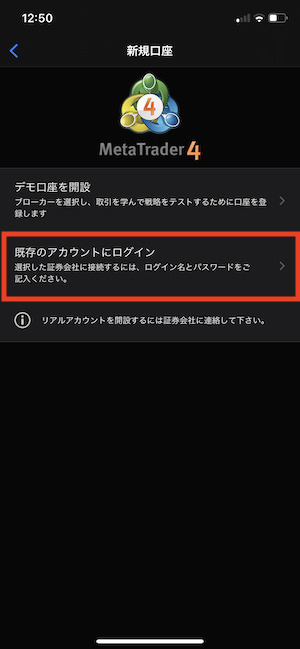

取引口座が見つかったら、それをタップし、ログインIDとパスワードを入力。
問題がなければ、MT4で取引までできる状態となります。
MT4の使い方【基本編】

ここからはMT4(パソコン版、スマホ版)の基本的な使い方、操作方法を紹介します。
MT4でやりたいことを実現できそうか、イメージしながら確認してみてください。
①MT4の画面構成[パソコン・スマホ]
【パソコン版】
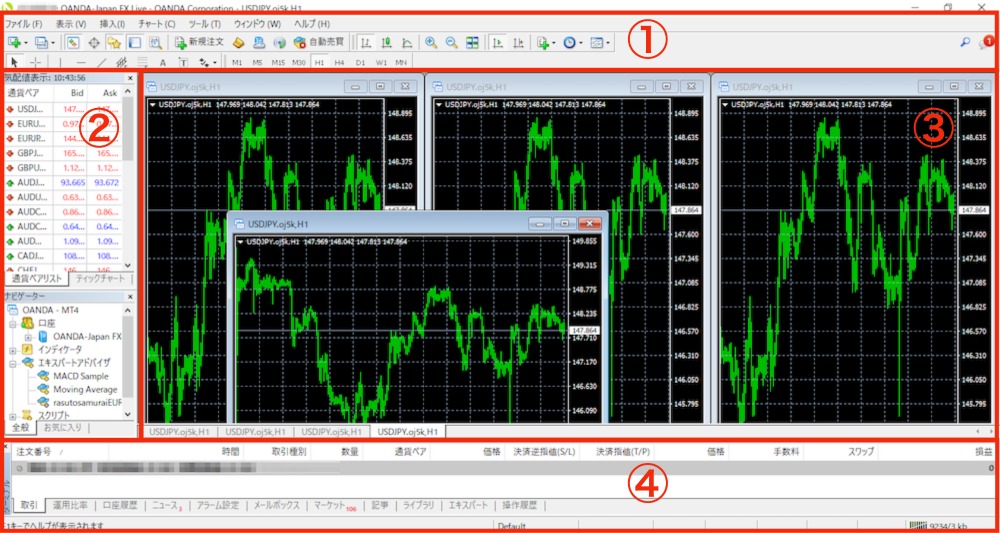
MT4の初期画面構成は上の画像のように、おおまかに4つの構成になっています。
構成の有無や配置など、自由なカスタマイズが可能です。
- ツールバー
WordやExcelと同じように操作アイコンが並んでおり、MT4の操作はここで行います。
(各ウィンドウにカーソルを合わせてマウスの右クリックでも操作画面が出てきます) - 気配値表示・ナビゲーターウィンドウ
気配値表示は通貨ペアのレートがわかります。
口座情報、インジゲーターやEAの詳細はナビゲーターウィンドウで確認。 - チャートウィンドウ
チャート分析のメイン部分。
このエリアにチャートを1〜99枚同時に表示できます。 - ターミナルウィンドウ
取引履歴やMT4の操作履歴を確認できます。
【スマートフォン版】

スマホ・タブレット用のMT4の構成は上の画像のように5つの構成になっています。
パソコン版と比べるとシンプルな作りなんだね!
※左から順に
- 気配値
通貨ペアのレートやスプレッドを確認できます。 - チャート
チャート分析を行う画面です。
同時表示には対応していません。 - トレード
保有中のポジション状況を把握できます。 - 履歴
トレードの履歴を確認できます。 - 設定
口座の切り替えやチャートの設定などはこちらで操作します。
②インジケーターを表示する方法[パソコン・スマホ]
【パソコン版】
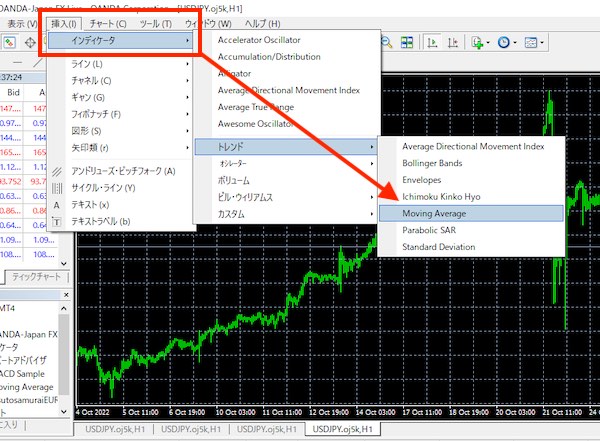
上の画像はツールバーから表示させるやり方です。
「挿入」→「インディケーター」をクリックしていき、表示させたいものをクリックしましょう。
他には、ナビゲーターウィンドウからドラッグ&ドロップで表示させるやり方もあります。
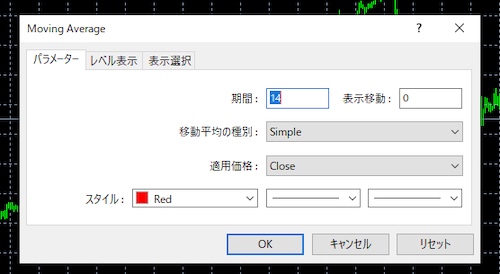
パラメーターや色の設定を行い「OK」クリックでインジケーターが表示されます。
【スマートフォン版】
チャート画面の上にあるインジケーターのアイコンをタップ、続いて「メインウィンドウ」の文字をタップするとインジケーターの選択画面へ。
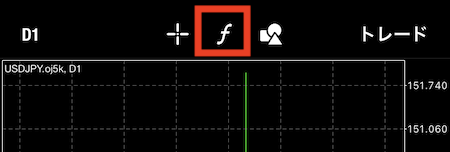
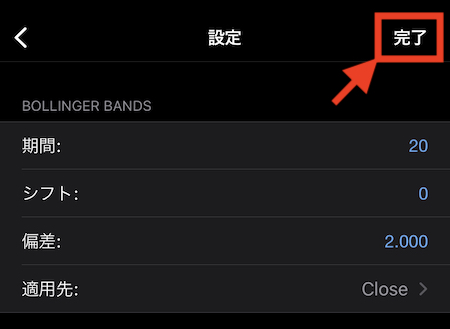
表示させたいインジケーターをタップ、期間などの設定ができたら「完了」を押すとチャートに表示されます。
③描画ツールの使い方[パソコン・スマホ]
【パソコン版】
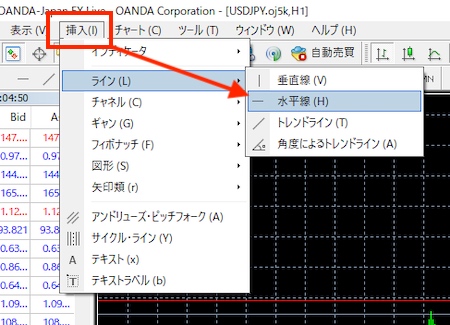
やり方はインジケーターのときと同じです。
「挿入」→「ライン」「フィボナッチ」「図形」などをクリックしていき、表示させたいものを選びましょう。
【スマートフォン版】
チャート画面の上にあるオブジェクトのアイコンをタップ、続いて「オブジェクト追加」の文字をタップすると描画ツールの一覧画面に。
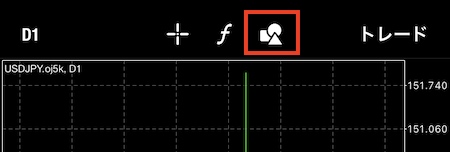
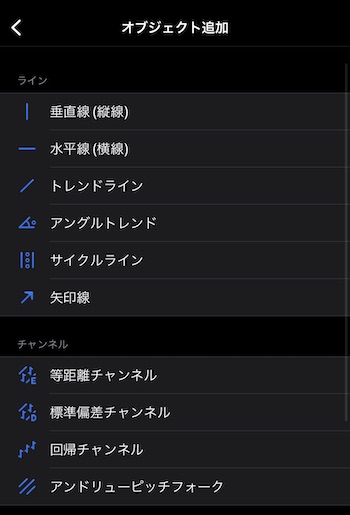
表示させたい描画ツールの文字をタップすると、チャート上に描画できる状態になります。
④カスタマイズしたチャートの保存方法[パソコン]
好みの色に設定したチャートや複数のインジケーターを表示させたチャートを続けて使いたいときは、「定型チャート」として保存しておきましょう。
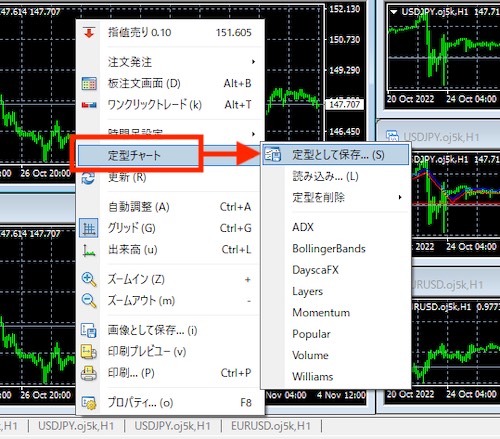
チャートウィンドウ上にカーソルをあわせて右クリックすると出てくる項目の中から「定型チャート」→「定型として保存」をクリックします。
ファイル名はわかりやすい名前にしておくといいワン
保存したチャートを再表示させたいときは、チャートウィンドウ上で右クリックして「定型チャート」→「保存したファイル名」を選択してください。
⑤新規注文する方法[パソコン・スマホ]
【パソコン版】
注文の発注ウィンドウを出して、取引数量や注文方法をセットして新規取引を行います。
発注ウィンドウの出し方は、気配値表示ウィンドウをダブルクリック、チャートの左上に表示できるトレードパネルをクリック、ショートカットキー(Fn+F9)をクリックする方法などがあります。
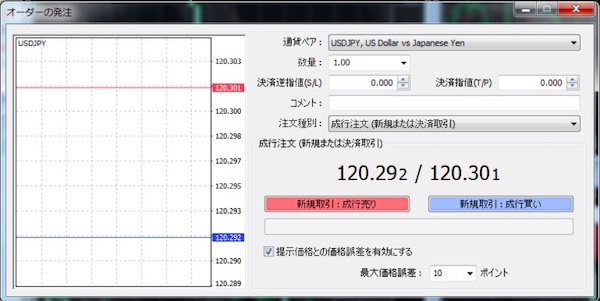
数量は1.00が10万通貨。1,000通貨取引したいなら0.01に設定するんだワン
【スマートフォン版】
スマホ版のMT4アプリはさまざまな画面から取引画面へ移動できるのが特徴。
ここではチャート画面から取引画面への移動方法を説明しましょう。
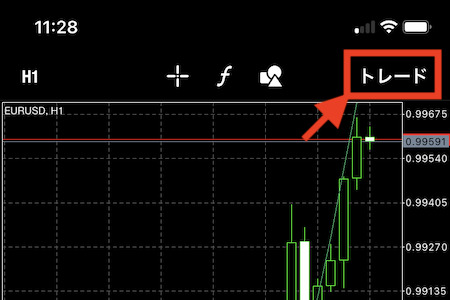
チャート画面右上の「トレード」をタップすると取引画面へ。
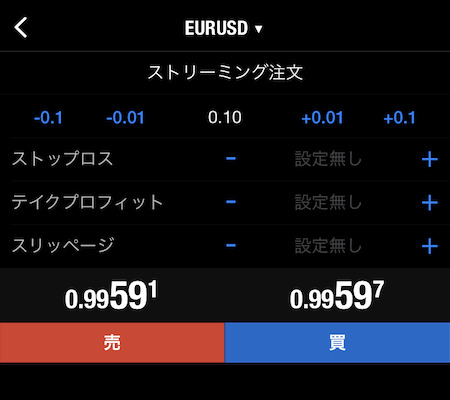
取引数量などを入力して「買」か「売」をタップすると注文できます。
「気配値」画面で通貨ペアをタップして取引画面へ移動するやり方もあるワン
⑥決済注文する方法[パソコン・スマホ]
【パソコン版】
決済注文は新規注文のときと一緒で、発注ウィンドウから行います。
MT4画面下に配置されているターミナルウィンドウの取引タブから決済したいポジションをクリックすると発注ウィンドウが開きます。
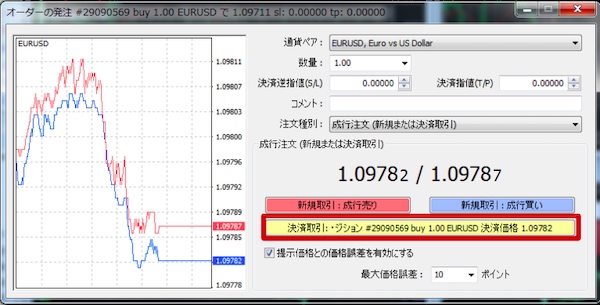
黄色のボタンをクリックすれば注文が確定します。
【スマートフォン版】
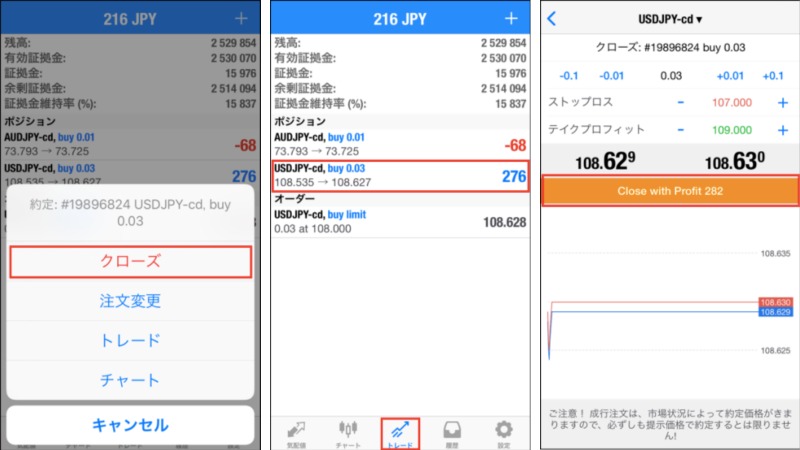
トレード画面の中から決済したいポジションをタップ、続いてクローズをタップすると決済注文画面へ。
Closeボタンを押すと決済注文が確定します。
⑦EA(自動売買)の始め方[パソコン]
MT4でEAを始めるには次の3つが必要です。
- MT4アプリ
パソコン版のダウンロードして使うMT4をパソコンにインストールしましょう。 - MT4対応FX口座
取引する口座を準備します。 - EA
自作するのが無理なら市販に流通しているEAを入手しましょう。 - VPS(あると望ましい)
VPSとは、ネットワーク上にある仮想のパソコンにアプリをインストールして利用できる、リモートデスクトップサービス。
基本的にEAは24時間稼働させるので、24時間開きっぱなしにできるパソコンを準備できないならVPSを活用しましょう。
VPSなら、外出中に手持ちのスマホでEAの稼働状況をチェックすることもできるようになるワン
⑧EA(自動売買)の稼働方法[パソコン]

パソコンの操作が苦手な人がEAに親しみを持てるようシンプルにすると、EAを稼働する手順はたったの3つだけです。
- ツールバーの「自動売買」をクリックしてON状態にする
- ナビゲーターウィンドウのエキスパートアドバイザーから、使いたいEAをダブルクリック
- パラメーターの設定、全般タブのセッティングが完了したら「OK」をクリック
これだけならパソコンが苦手でもできそうだね!
ちなみに、新しく用意したEAをMT4に追加したいときは「Experts」フォルダ内へ。
ツールバーの「ファイル」→「データフォルダを開く」→「MQL4」フォルダ→「Experts」フォルダでたどりつけます。
MT4が使えるおすすめFX口座3選

MT4を使ってみたいんだけどどこのFX会社がいいんだろう?
MT4が利用できておすすめのFX口座は、以下の3つです。
このどちらかを口座開設しておけば間違いないでしょう。
3社の比較を以下にまとめたので、どちらを選ぶべきか迷っている方は参考にしてください。
| 楽天MT4(楽天証券) | FXTF MT4(ゴールデンウェイ・ジャパン) | アヴァトレード | |
|---|---|---|---|
| おすすめ | ★★★★★ | ★★★★☆ | ★★★★★ |
| 特徴 | ・楽天グループのFX会社 ・大手ネット証券唯一のMT4対応業者 | ・「日本No.1最狭スプレッド挑戦計画」継続中 ・ブラウザ版MT4がありMacで利用可能 ・FXTFオリジナルインジケーターが豊富 | ・圧倒的な通貨ペア数の多さ |
| 取引手数料 | 無料 | 無料※EA稼働時は手数料あり | 無料 |
| 最小取引単位 | 1,000通貨 | 1,000通貨 | 1,000通貨 |
| 通貨ペア数 | 24 | 30 | 55 |
| スプレッド*1(米ドル/円) | 0.5銭 | 0.1銭 | 0.3銭※3 |
| 自動売買 | ◯ | ◯ | ◯ |
| キャッシュバックキャンペーン*2 | 口座開設+取引数量に応じて最大50万円 | 口座開設+1取引で3,000円 | なし |
| 公式サイト | https://www.rakuten-sec.co.jp/web/fx/ | https://www.fxtrade.co.jp/ | ※当サイトからはお申込みできません。 |
*1)調査日:2022年11月5日 スプレッドは原則固定(例外あり)。基本的に広告表示もしくはキャンペーン中スプレッド(ない場合はリアルタイムレートから算出したスプレッド)を表記しています。
*2) 期限やエントリーの有無など、詳細はFX会社の公式サイトをご確認ください。
*3)現在、スプレッドは固定ではございません。表記のスプレッドは参考値となります。
①楽天MT4(楽天証券)
楽天MT4の基本情報
| 取引手数料 | 無料 |
| 口座開設費用 | 無料 |
| 口座維持費用 | 無料 |
| クイック入金提携銀行 | 13行 |
| 最小取引単位 | 1,000通貨 |
| 通貨ペア数 | 24通貨ペア |
| MT4アプリ | ・パソコン(ダウンロード版)・スマートフォン、タブレット |
| MT4関連ツール | – |
| 提携ニュース、投資コンテンツ | ・トムソンロイター・フィスコ・グローバルインフォ |
| デモ口座 | あり |
| サポート体制 | ・電話・問い合わせフォーム・チャット |
| スマホで本人確認 | あり |
| 最短即日取引 | 最短2日 |
| キャンペーン*1 | 特典:最大50万円キャッシュバック条件:口座開設+新規取引 |
| 公式サイト | https://www.rakuten-sec.co.jp/web/fx |
*1)期限やエントリーの有無など、詳細はFX会社の公式サイトをご確認ください。
楽天MT4がおすすめな人
- 有名な証券会社でFX口座を開設したい人
- 為替相場のニュースをたくさん読みたい人
- 長期的なスワップ投資を検討している人
楽天MT4のココに注目!
- 楽天グループでFX取引
ネット専業の総合証券「楽天証券」は楽天グループの企業。
知名度のある業者でFX口座を開設したい人におすすめです。 - その他の商品も同時に取引可能
楽天証券の総合口座も開設すれば、楽天証券で株・NISA・FXなどまとめて投資することも可能。 - 1,000通貨から取引可能
取引最小単位が1,000通貨なので、5万円程度の少額資金からでもFX取引を始められます。
MT4対応FX口座の中ではスプレッドが低い方なんだワン!
\楽天グループでFXができる/
②FXTF MT4(ゴールデンウェイ・ジャパン)
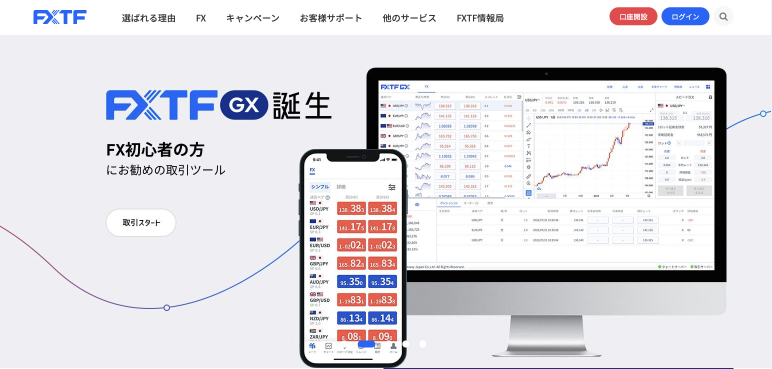
FXTF MT4の基本情報
| 取引手数料 | 無料(EAを使うと手数料あり) |
| 口座開設費用 | 無料 |
| 口座維持費用 | 無料 |
| クイック入金提携銀行 | 9行 |
| 最小取引単位 | 1,000通貨 |
| 通貨ペア数 | 30通貨ペア |
| MT4アプリ | ・パソコン(ダウンロード版)・パソコン(ブラウザ版)・スマートフォン、タブレット |
| MT4関連ツール | ・ヒストリカルデータ・オリジナルインジケーター、スクリプト |
| 提携ニュース、投資コンテンツ | ・FXi24(FXTF MT4のみ) |
| デモ口座 | あり |
| サポート体制 | ・電話・問い合わせフォーム・チャット |
| スマホで本人確認 | あり |
| 最短即日取引 | 最短当日 |
| キャンペーン*1 | 特典:3,000円キャッシュバック条件:口座開設+対象通貨ペアを1回取引 |
| 公式サイト | https://www.fxtrade.co.jp/ |
*1) 期限やエントリーの有無など、詳細はFX会社の公式サイトをご確認ください。
FXTF MT4がおすすめな人
- スプレッドの狭さを重要視している人
- MT4でテクニカル分析を極めたい人
- おトクな口座開設キャンペーンを探している人
FXTF MT4のココに注目!
- 日本No.1最狭スプレッド挑戦計画
対象通貨ペア(米ドル/円、ユーロ/円、ポンド/円、豪ドル/円、ユーロ/ドル)において業界最狭水準のスプレッドを提供しています。 - オリジナルツールが充実
MT4にインストールできるFXTFオリジナルのインジケーターや提携チャートが豊富。
MT4をカスタマイズさせて分析しやすい環境を構築しよう! - Macユーザーも手軽にMT4を使える
FXTF MT4口座ではパソコンブラウザ版のMT4を提供(一部制限あり)。
Macユーザーもお手軽にMT4を利用できます。
インジケーターなどのオリジナルツールは、30種類以上用意されているワン!
\業界最狭水準のスプレッド/
③アヴァトレード
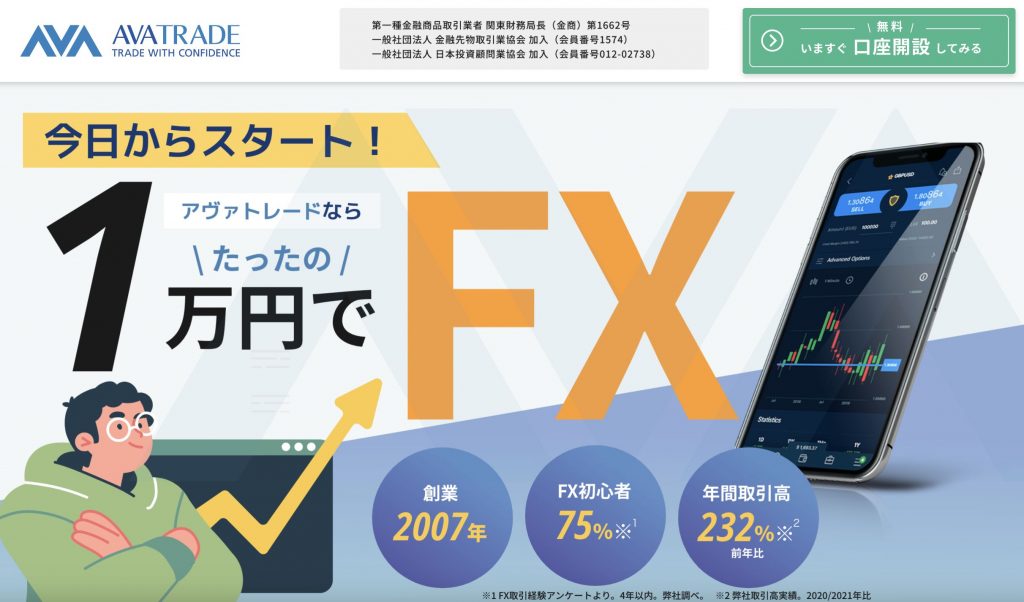
アヴァトレードの基本情報
| 取引手数料 | 無料 |
| 口座開設費用 | 無料 |
| 口座維持費用 | 無料 |
| クイック入金提携銀行 | 380行 |
| 最小取引単位 | 1,000通貨 |
| 通貨ペア数 | 55通貨ペア |
| MT4アプリ | ・パソコン・スマートフォン、タブレット |
| MT4関連ツール | ・30種類のテクニカル指標、自身でプログラムを作成 |
| 提携ニュース、投資コンテンツ | 講師が教えるチャートの極意特別企画 |
| デモ口座 | あり |
| サポート体制 | ・ライブチャットサポート・遠隔サポート |
| スマホで本人確認 | あり |
| 最短即日取引 | 最短即日 |
| キャンペーン | なし |
アヴァトレードがおすすめな人
- MT4とMT5の両方を使って取引したい人
- 他のFX業者で取り扱っていないマイナー通貨を取引したい人
- FX初心者から経験者まで、直感的に迷わず取引したい人
アヴァトレードのココに注目!
- 取引ツールの使用感が抜群
取引ツール「AvaTrade GO」はアプリストアの評価が驚異の4.6*。
インジケーターなど分析ツールが使いやすいと評判です。
*2023年1月時点におけるGoogle Playのレビュー。レビュー数:1.01万。 - 55種類の通貨ペアに対応
目的や国の情勢に合わせて、メジャー通貨からマイナー通貨まで幅広く取引できます。 - 初心者でも安心な充実のサポート
取引に慣れていない方でも、専門スタッフによる遠隔サポート等を受けられて安心。
圧倒的な通貨ペア数や充実のツールで、あなたの「FXでやりたかったこと」が行えるワン!
MT4の使い方でよくある質問

MT4について、知りたいことがまだ残ってる…。
MT4について、よく挙げられる質問としては以下のとおりです。
気になっていた疑問も、ここで一気に解消していきましょう。
①今から利用するならMT5の方がいい?
MT4には次世代バージョンのMT5があります。
とはいえ2022年11月時点だと、国内ではいまだにMT4人気が高いので今からMT4を使い始めても問題ありません。
もちろん使えるインジケーターの種類が増えているなど、性能が向上しているMT5を始める選択肢もあります。
MT5の利用者が伸び悩んでいる理由としては、MT4の方がEAやインジケーターの種類が豊富なことや、MT5に対応しているFX会社が少ないことが考えられます。
②MT4の便利機能を教えて!
FX会社が提供している取引&分析ツールで見かけない機能として、MT4には「EAを使った自動売買ができる環境」や「インジケーターを好きなだけ追加できる環境」があります。
インターネット上で配布・販売されているインジケーターには、チャート分析を便利にしてくれるものがたくさんありますよ。
MT4を使い始めたら調べてみるよ!
③MT4は日本語に対応していますか?
MT4対応FX口座からダウンロードしているMT4は、基本的に日本語対応しています。
インジケーターの名称など一部英語表記のところもありますが、利用しているうちに慣れるので心配はいりません。
④MacでMT4は使えますか?
パソコン版はWindows専用のアプリなので、MacにMT4アプリをダウンロードしてもそのままでは使えません。
やり方としては、以下の3通りが考えられます。
- ブラウザ版MT4を提供しているFX会社を使う。
- MacでWindows環境を構築する。
- VPSサービスを利用する。
お試しにMacでMT4の操作感を試したいのであれば、FXTF MT4のデモ口座でMT4ブラウザ版を利用してみましょう。
本格的に利用する場合なら、(費用はかかりますが)VPSがおすすめです。
⑤MT4はスマートフォンやタブレットで使用できますか?
MT4はスマートフォンやタブレットで使用できます。
iPhoneとiPadならApp Storeで、Android OSのスマートフォン、タブレットならGoogle PlayストアでMT4アプリをダウンロードしましょう。
⑥MT4のスマホアプリで自動売買はできますか?
MT4のスマホアプリで自動売買はできません。
MT4でEAを使った自動売買ができるのはパソコン版のMT4だけになります。
⑦MT4のデモ口座はありますか?
MT4のデモ口座はあります。
FX会社の口座を準備せずにMT4の機能を体験できるので積極的に活用しましょう。
【MT4の使い方】まとめ

記事を読んで、MT4の使い方が良く分かったよ!
MT4の基本的な使い方について解説しました。
最後に、この記事のポイントをまとめます。
- MT4対応FX口座があれば無料で利用できる
- 高度なチャート分析ができる
- EAを使った自動売買取引ができる
- MT4を使うなら楽天MT4(楽天証券)がおすすめ
MT4の基本的な操作はそれほど難しいものではなく、一回勉強すればあとは「慣れ」です。
実際に操作してみて、世界中に愛好者が多い理由をその目で確かめてみてください。
\MT4でFXをするなら/